Функція ФІЛЬТР Excel
Функція FILTER фільтрує діапазон даних і динамічно повертає результати відповідності відповідно до заданих вами критеріїв.
Примітка. Функція FILTER доступна лише в Excel для Microsoft 365, Excel 2021 або новіших версіях Excel, а також у веб-версії Excel.

синтаксис
=FILTER(array, include, [if_empty])
Аргументи
- масив (обов'язково): Діапазон або масив для фільтрування.
- включити (обов'язково): Логічний тест, який повертає масив логічних значень (ІСТИНА або ЛОЖЬ), що вказує, чи повинен відповідний рядок або стовпець у масиві проходити через FILTER.
- [if_empty] (необов’язково): Значення, яке повертається, якщо у включеному масиві немає відповідних результатів.
значення, що повертається
Функція FILTER повертає масив.
Примітки до функцій
- Масив можна надати як рядок значень, стовпець значень або комбінацію рядків і стовпців значень.
- Розміри включати має дорівнювати тому масив аргумент.
- Щоб додати два або більше критеріїв включати, ви повинні взяти кожен критерій у дужки та з’єднати їх зірочкою (*).
- Результат, який повертає FILTER, розповсюджується на діапазон комірок так само, як ваші вихідні дані масив організовано. Якщо одна або кілька клітинок у діапазоні розливу не порожні, #ПРОЛИТИ! буде повернута помилка.
- Якщо будь-яке зі значень, наданих як аргумент include, є помилкою або не може бути перетворено на логічне значення, FILTER поверне помилку.
- Текстові значення в включати or if_empty аргументи повинні бути взяті в подвійні лапки. В іншому випадку FILTER поверне # ІМ'Я? помилка
- Щоб нічого не відображати, якщо немає відповідних даних, укажіть порожній рядок ("") для if_empty.
- FILTER поверне #CALC! помилка, якщо немає відповідних даних і значення для if_empty не надається.
- FILTER можна використовувати між різними книгами. Однак переконайтеся, що робочі книги, на які посилаються, відкриті. В іншому випадку, a #REF! помилка буде повернена, якщо ви оновите комірку результату.
- Результати FILTER є динамічними, тобто вони оновлюються автоматично, коли змінюються значення у вихідних даних. Однак результати не будуть оновлені, якщо ви додасте нові записи до масив. Щоб це виправити, слід використовувати структуровані посилання в якості масив аргумент.
Приклад
Припустімо, що у вас є таблиця учнів, як показано нижче, щоб відфільтрувати учнів, які є з класу А та набрали більше 60 балів, скопіюйте або введіть наведену нижче формулу у верхній лівій клітинці таблиці результатів, а потім натисніть Що натомість? Створіть віртуальну версію себе у щоб отримати результат:
=ФІЛЬТР(В3: Е14,(B3:B14="Class A")*(E3:E14>60),"НЕМАЄ ЗАПИСІВ")
Або використовуйте посилання на клітинки, щоб зробити формулу динамічною:
=ФІЛЬТР(В3: Е14,(B3:B14=H3)*(E3:E14>J3),"НЕМАЄ ЗАПИСІВ")
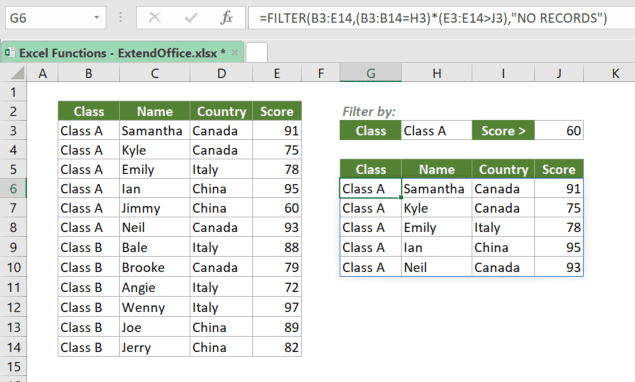
Приклад відсутності збігів
Припустімо, що ви хочете відфільтрувати учнів, які є з класу A і набрали менше 60 балів (мабуть, немає балів, нижчих за 60), щоб відобразити результати як ніщо або як певний текстовий рядок, ви можете скопіювати наведені нижче формули та преса Що натомість? Створіть віртуальну версію себе у щоб побачити результати.
=ФІЛЬТР(В3: Е14,(B3:B14="Class A")*(E3:E14<60),"") >>> Повернення нічого
=ФІЛЬТР(В3: Е14,(B3:B14="Class A")*(E3:E14<60),"НЕМАЄ ЗАПИСІВ") >>> Повернення НЕМАЄ ЗАПИСІВ

Супутні функції
Функція SORT сортує вміст діапазону або масиву в порядку зростання або спадання.
Функція SORTBY сортує вміст одного діапазону чи масиву на основі значень у відповідному діапазоні чи масиві, незалежно від того, чи включений відповідний діапазон чи масив до діапазону чи масиву, які потрібно сортувати, чи ні.
Функція UNIQUE витягує унікальні значення з діапазону даних. Дані можуть включати текст, числа, дати, значення помилок тощо.
Найкращі інструменти для підвищення продуктивності офісу
Kutools для Excel - допомагає виділитися з натовпу
Kutools для Excel має понад 300 функцій, Переконайтеся, що те, що вам потрібно, знаходиться лише на відстані одного кліка...

Вкладка Office - увімкніть читання та редагування вкладок у Microsoft Office (включаючи Excel)
- Одна секунда для перемикання між десятками відкритих документів!
- Щодня зменшуйте сотні клацань мишею, прощайте руку миші.
- Збільшує вашу продуктивність на 50% під час перегляду та редагування декількох документів.
- Додає ефективні вкладки в Office (включно з Excel), як у Chrome, Edge та Firefox.
